Care este durata de viață a bateriei și capacitatea de memorie a telefonului A9?
Bucurați-vă de o durată lungă de viață a bateriei și de o capacitate mare de memorie cu telefonul dvs. Galaxy A9.
Bateria cu încărcare rapidă, de 3.800 mAh (tipică), este proiectată pentru a oferi o încărcare de lungă durată, permițându-vă să vă bucurați la maximum de dispozitivul dvs., fără a mai fi nevoie să vă faceți griji în legătură cu bateriile externe și cu cablurile. În plus, datorită portului USB-C, puteți conecta cablurile în ambele moduri, pentru mai mult confort.
Puteți prelungi durata de viață a bateriei, optimizând consumul de energie:
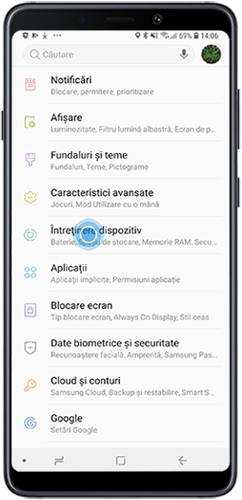
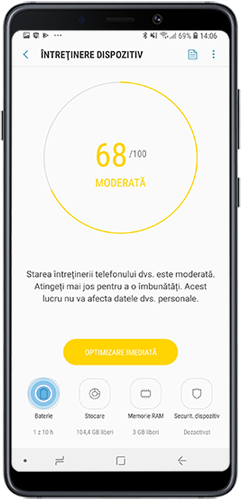
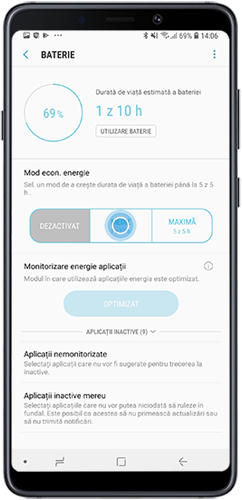
Observație: Pentru a preveni deteriorarea dispozitivului și a vă bucura de toate performanțele acestuia, utilizați doar încărcătoare, baterii și cabluri aprobate de Samsung.
Galaxy A9 oferă un procesor mobil Octa-Core puternic și cu o capacitate mare de reacție, cu memorie RAM de 6 GB, permițând o performanță ridicată neîntreruptă, pentru realiza mai multe lucruri pe parcursul zilei.
Eliberați memorie oprind aplicațiile care rulează în fundal:
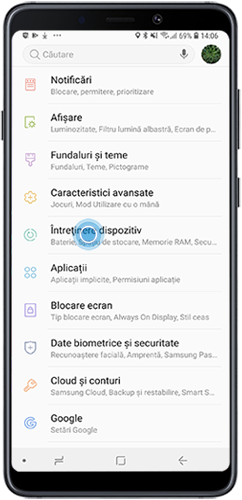
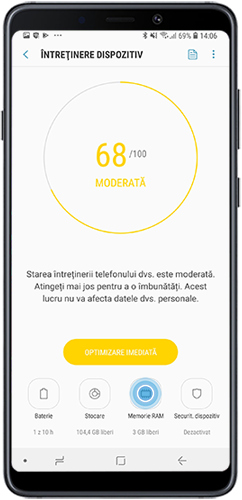
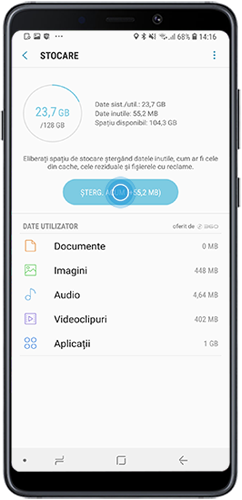
Stocați toate fișierele și fotografiile pe dispozitiv, datorită memoriei interne de 128 GB. Dacă aveți nevoie de mai mult spațiu, puteți adăuga până la 512 GB de spațiu de stocare extensibil cu un card microSD.
De asemenea, puteți elibera spațiu de stocare ștergând datele inutile:
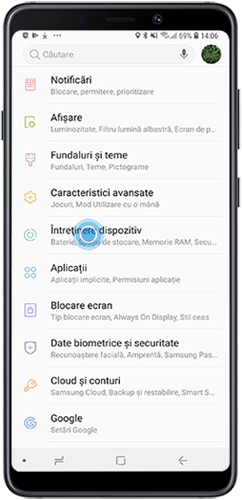
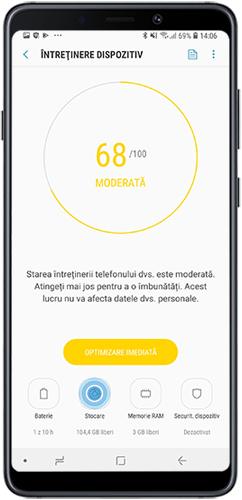
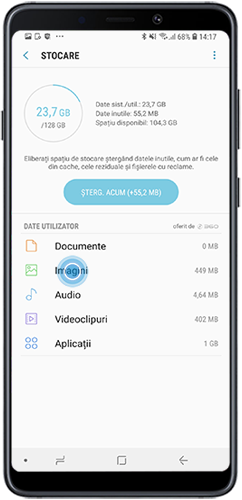
De exemplu, selectați „Imagini”, selectați imaginile pe care doriți să le ștergeți și atingeți „Ștergere”.
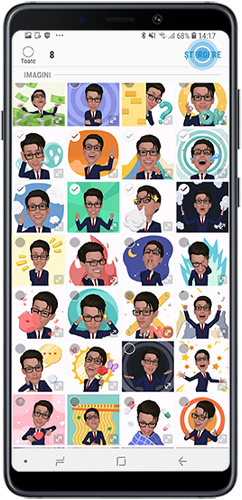
Pentru a crea și mai mult spațiu:
Atingeți pictograma mai multe opțiuni.
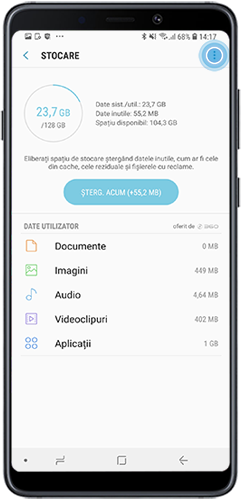
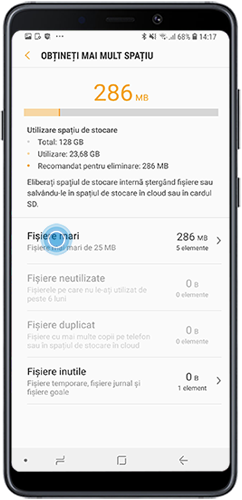
Vă mulţumim pentru apreciere!
Vă rugăm să răspundeţi tuturor întrebărilor.